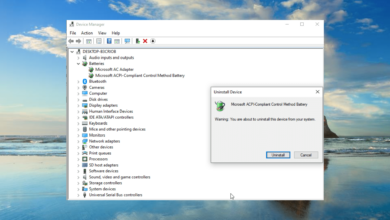Ce trebuie să faceți dacă serviciul de raportare a erorilor continuă să repornească
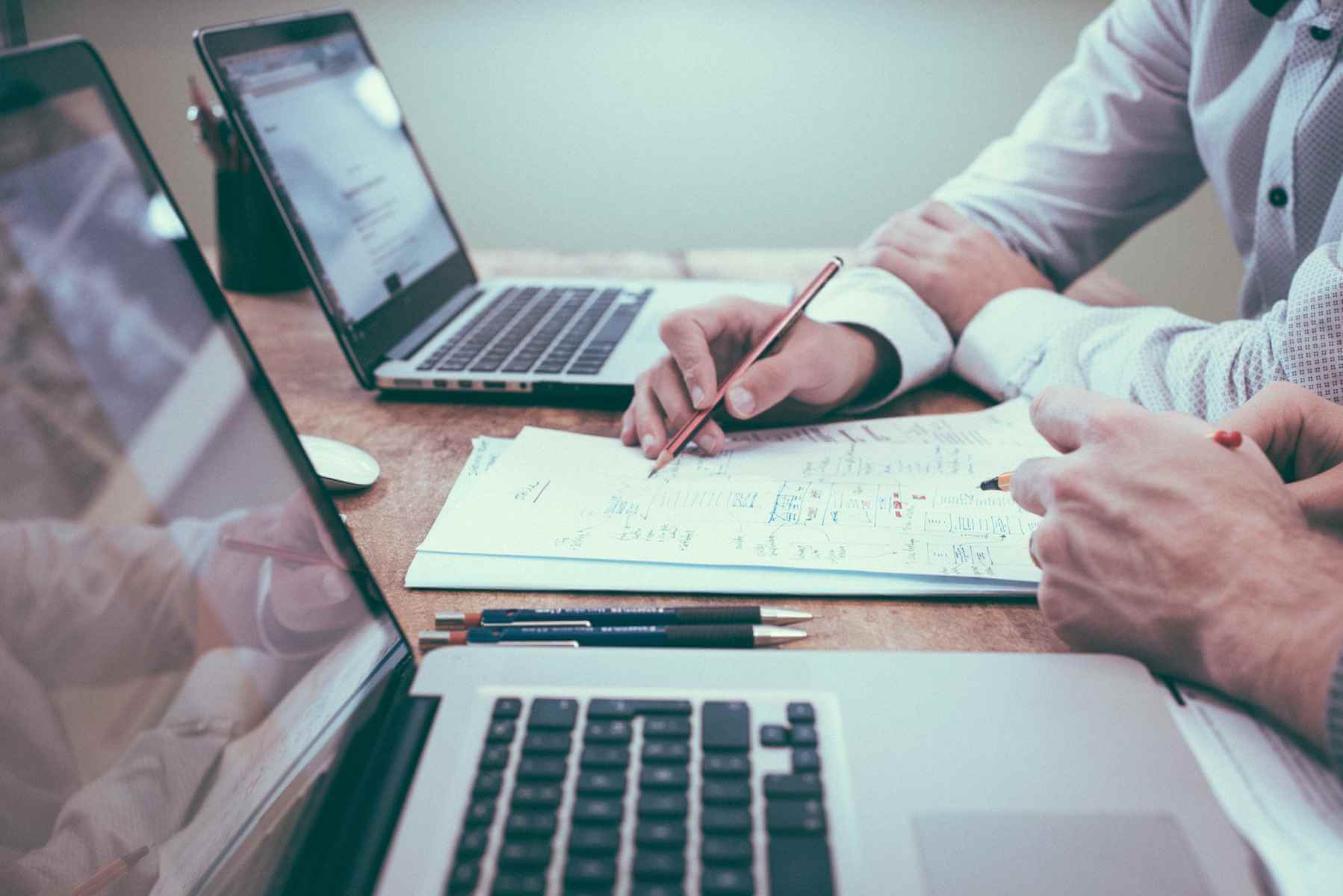
XINSTALAȚI FÂND CLIC PE DESCARCARE FIȘIER
Windows se bazează pe multe servicii pentru a funcționa corect, dar unii utilizatori au raportat că serviciul de raportare a erorilor continuă să repornească pe computerul lor Windows 10. Aceasta poate fi o problemă și, în articolul de astăzi, vă vom arăta cum să remediați definitiv această problemă.
Serviciul de raportare a erorilor poate cauza multe probleme pe computerul dvs. și, vorbind despre acest serviciu și problemele sale, iată câteva probleme frecvente raportate de utilizatori:
- Raportarea problemelor Windows Windows 10 CPU ridicat – Uneori, acest serviciu poate cauza probleme de utilizare ridicată a procesorului, cu toate acestea, puteți remedia această problemă pur și simplu dezactivând serviciul.
- Windows Problem Reporting High disk Windows 10 – Această problemă poate apărea dacă instalarea Windows este coruptă. Pentru a remedia problema, efectuați scanări SFC și DISM și verificați dacă aceasta rezolvă problema.
- Raportarea problemelor Windows continuă să apară – Dacă această problemă apare pe computer, este posibil să existe o eroare cu Windows Explorer. Pur și simplu reporniți procesul Windows Explorer și verificați dacă asta rezolvă problema.
- Windows Error Rserviciu de raportare care provoacă ecran a clipi – Această problemă poate apărea din cauza aplicațiilor terță parte, dar ar trebui să o puteți remedia pur și simplu efectuând o pornire curată.
Serviciul de raportare a erorilor continuă să repornească pe Windows 10, cum să îl remediați?
- Dezactivați serviciul de raportare a erorilor
- Modificați-vă registrul
- Modificați setările politicii de grup
- Efectuați o scanare SFC și DISM
- Reporniți Windows Explorer
- Porniți Windows în modul sigur
- Efectuați o pornire curată
Soluția 1 – Dezactivați serviciul de raportare a erorilor
Dacă serviciul de raportare a erorilor continuă să repornească pe computerul dvs., poate că puteți remedia problema pur și simplu dezactivând serviciul în sine. Acest lucru este relativ simplu de făcut și o puteți face urmând acești pași:
- presa Tasta Windows + R pentru a deschide Alerga dialog. Acum intra servicii.msc și apăsați introduce sau faceți clic Bine.
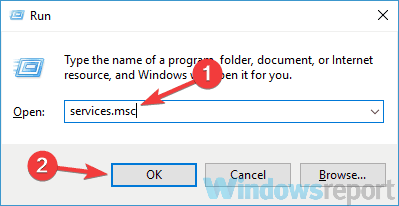
- Localiza Serviciul de raportare a erorilor Windows pe listă și faceți dublu clic pe el pentru a-i deschide proprietățile.
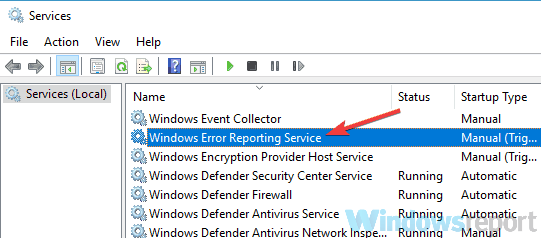
- Cand Proprietăți se deschide fereastra, setați Tip de pornire la Dezactivat și faceți clic aplica și Bine. Dacă serviciul rulează, va trebui să faceți clic pe Stop butonul pentru a-l dezactiva.
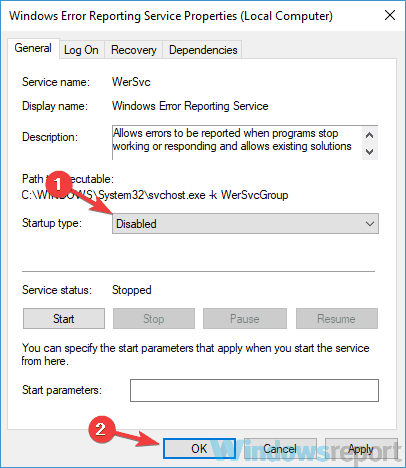
După ce faceți asta, acest serviciu ar trebui să fie complet dezactivat și orice probleme pe care le-ați avut cu el ar trebui rezolvate. Rețineți că dezactivarea anumitor servicii poate duce la alte probleme, așa că dacă întâmpinați probleme noi, poate ar trebui să activați acest serviciu.
Soluția 2 – Modificați-vă registry
Mulți utilizatori au raportat că serviciul de raportare a erorilor continuă să repornească pe computerul lor. Pentru a remedia această problemă, unii utilizatori recomandă să dezactivați complet Raportarea erorilor. Puteți face acest lucru din Editorul Registrului urmând acești pași:
- presa Tasta Windows + R si intra regedit. presa introduce sau faceți clic Bine.
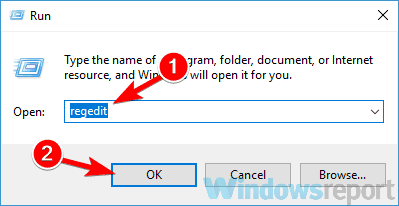
- În panoul din stânga, navigați la ComputerHKEY_LOCAL_MACHINESOFTWAREMicrosoftWindowsWindows Error Reporting cheie.
- Faceți clic dreapta pe panoul din dreapta și alegeți Nou > Valoare DWORD (32 de biți).. Introduce ‘Dezactivat’ ca numele noului DWORD.

- Faceți dublu clic pe nou Dezactivat valoarea și modificați-o Date valorice de la 0 la 1. Clic Bine pentru a salva modificările.
După ce faceți asta, serviciul ar trebui să fie complet dezactivat și nu veți avea probleme cu el.
Soluția 3 – Modificați setările politicii de grup
Uneori, pentru a remedia această problemă, trebuie doar să schimbați setările politicii de grup. Acest lucru este relativ simplu de făcut și, dacă serviciul de raportare a erorilor continuă să repornească, trebuie doar să faceți următoarele pentru a-l dezactiva:
- presa Tasta Windows + R si intra gpedit.msc. presa introduce sau faceți clic Bine.
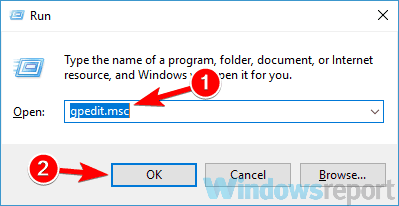
- Când Editor de politici de grup se deschide, în panoul din stânga navigați la Configurare computer > Șabloane administrative > Componente Windows > Raportare erori Windows. În panoul din dreapta, faceți dublu clic pe Dezactivați raportarea erorilor Windows.
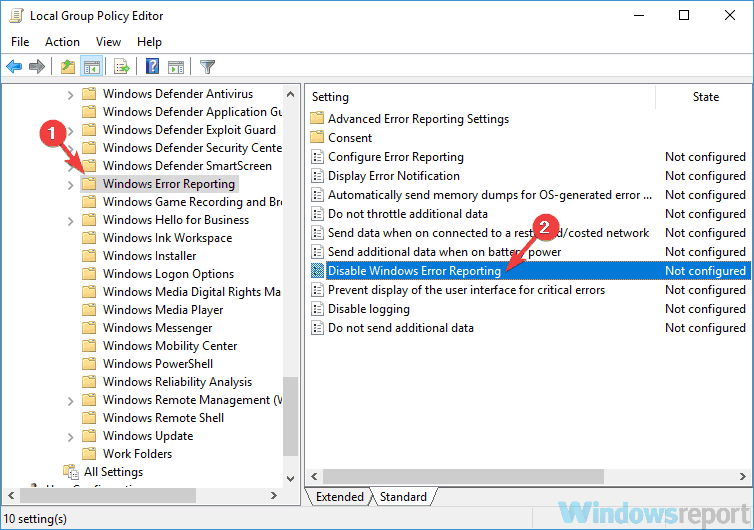
- Selectați Activat și faceți clic aplica și Bine.
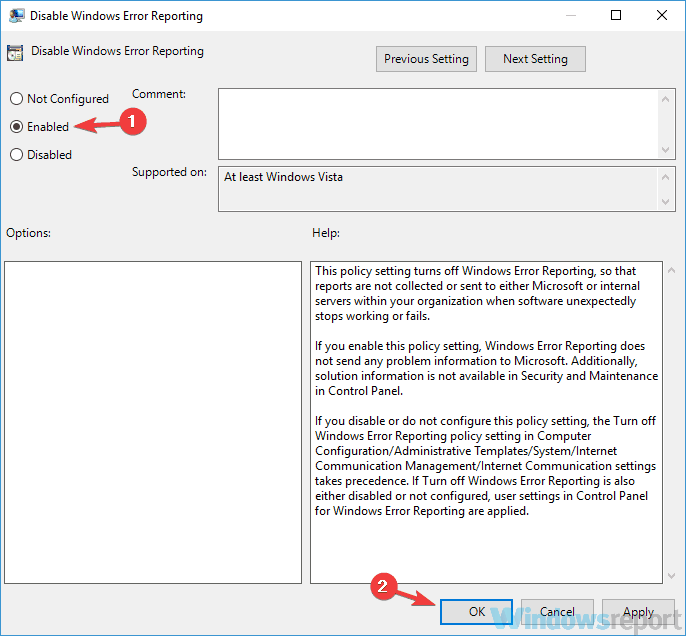
După ce faceți asta, acest serviciu va fi dezactivat pentru toți utilizatorii de pe computer și problema ar trebui rezolvată.
Soluția 4 – Efectuați o scanare SFC și DISM
Dacă serviciul de raportare a erorilor continuă să repornească pe computer, problema ar putea fi corupția fișierelor. Dacă sistemul dvs. este corupt, este posibil să întâmpinați aceasta și multe alte probleme. Cu toate acestea, de obicei, puteți remedia problemele de corupție efectuând o scanare SFC. Pentru a face acest lucru, urmați acești pași:
- Deschis Prompt de comandă ca administrator. Pentru a face asta, folosește Tasta Windows + X scurtătură și alegeți Prompt de comandă (administrator) sau PowerShell (administrator).
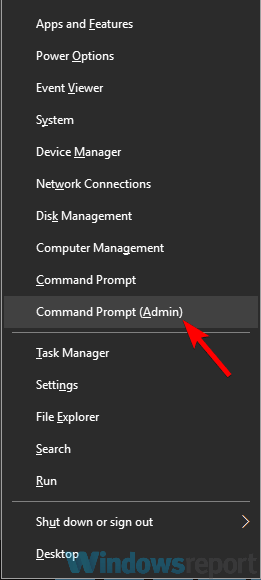
- Odată ce apare linia de comandă, intrați sfc /scannow și apăsați introduce să-l ruleze.
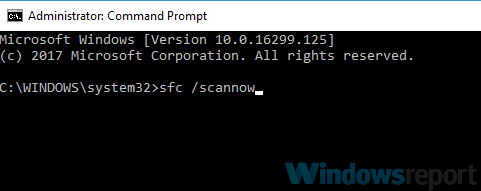
- Scanarea va începe acum. Rețineți că scanarea durează aproximativ 15 minute sau mai mult, așa că nu o întrerupeți.
Odată ce scanarea s-a încheiat, verificați dacă problema persistă. Dacă problema este încă prezentă, va trebui să utilizați și scanarea DISM. Puteți face acest lucru urmând acești pași:
- start Prompt de comandă ca administrator.
- Rulați DISM /Online /Cleanup-Image /RestoreHealth comanda.
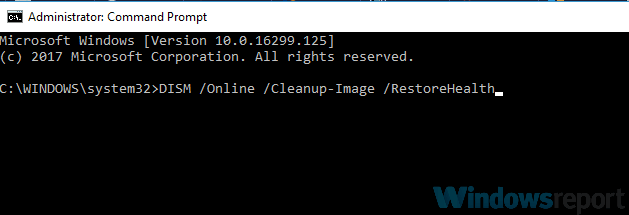
- Scanarea DISM ar trebui să înceapă acum. Procesul de scanare poate dura aproximativ 20 de minute sau mai mult, așa că nu îl întrerupeți.
Driverele învechite sunt principalul motiv pentru erori și probleme de sistem. Dacă unele dintre fișierele dvs. lipsesc sau se blochează, o soluție automată cum ar fi DriverFix poate rezolva aceste probleme în doar câteva clicuri. Și este, de asemenea, ușor pe sistemul tău!
După ce scanarea DISM este terminată, verificați dacă problema persistă.
Soluția 5 – Reporniți Windows Explorer
Potrivit utilizatorilor, uneori serviciul de raportare a erorilor continuă să repornească din cauza problemelor cu Windows Explorer. Uneori ar putea exista anumite erori cu acesta, dar utilizatorii au raportat că repornirea Windows Explorer rezolvă temporar problema. Pentru a face asta, trebuie doar să urmați acești pași:
- Deschis Gestionar de sarcini. Pentru a face asta, apăsați Ctrl + Shift + Esc pe tastatura ta.
- Când Gestionar de sarcini se deschide, se localizează Windows Explorerfaceți clic dreapta pe el și alegeți Repornire din meniu.
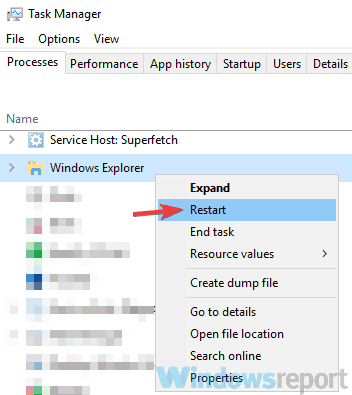
Odată ce Windows Explorer repornește, verificați dacă problema persistă. Rețineți că aceasta este doar o soluție, așa că este posibil să fie necesar să o repetați de fiecare dată când apare această problemă.
Soluția 6 – Porniți Windows în modul sigur
Dacă întâmpinați probleme cu serviciul de raportare a erorilor, poate că puteți rezolva problema accesând Modul sigur. În cazul în care nu sunteți familiarizat, Modul sigur este un segment special de Windows care rulează cu aplicații și drivere implicite, deci este perfect pentru depanare. Pentru a intra în modul sigur, faceți următoarele:
- Deschide Aplicația Setări. Pentru a face acest lucru rapid, puteți utiliza Tasta Windows + I scurtătură.
- Odata ce Aplicația Setări se deschide, du-te la Actualizare și securitate secțiune.
- Alege Recuperare din panoul din stânga. Apasă pe Reporniți acum butonul din panoul din dreapta.
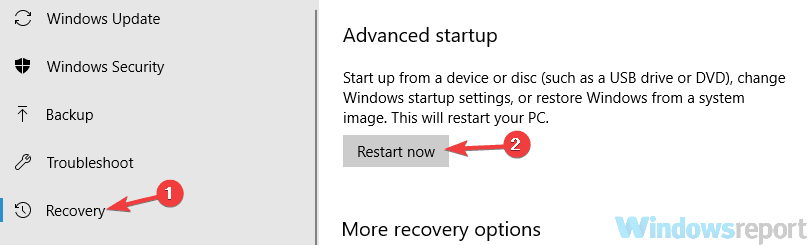
- Selectați Depanare > Opțiuni avansate > Setări de pornire. Apasă pe Repornire buton.
- Acum va apărea o listă de opțiuni. Acum trebuie doar să apăsați tasta corespunzătoare de la tastatură pentru a selecta versiunea dorită a Safe Mode. Vă recomandăm să utilizați Modul sigur in navigare pe internetdar puteți folosi orice altă versiune.
Odată ce începe modul Safe, verificați dacă problema persistă. Dacă problema nu apare în modul Safe, înseamnă că una dintre setările sau aplicațiile dvs. cauzează această problemă, așa că ar trebui să începeți depanarea sistemului.
Soluția 7 – Efectuați o pornire curată
Dacă serviciul de raportare a erorilor continuă să repornească pe computerul dvs., poate că problema este legată de serviciile sau aplicațiile dvs. Aplicațiile și serviciile terță parte pot cauza această problemă și, pentru a remedia, trebuie doar să le dezactivați efectuând o pornire curată. Pentru a face acest lucru, urmați acești pași:
- presa Tasta Windows + R si intra msconfig. Acum faceți clic Bine sau apăsați introduce.
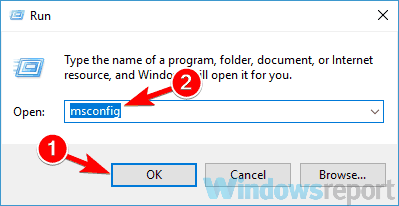
- Configurarea sistemului fereastra ar trebui să se deschidă acum. Îndreptați-vă spre Servicii filă și verificați Ascunde toate serviciile Microsoft Caseta de bifat. Apasă pe Dezactivați toate pentru a dezactiva serviciile selectate.
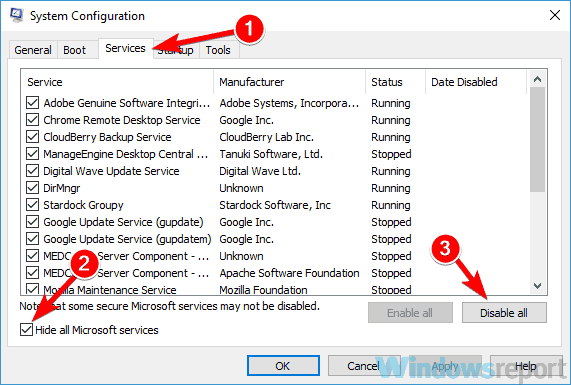
- Du-te la Lansare filă și faceți clic Deschideți Managerul de activități.
- Când Gestionar de sarcini se deschide, ar trebui să apară o listă de aplicații de pornire. Faceți clic dreapta pe prima aplicație din listă și alegeți Dezactivați din meniu. Repetați acest pas pentru toate intrările din listă.
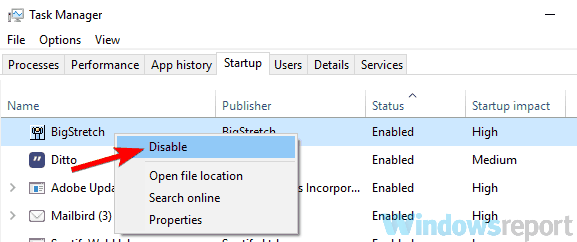
- După dezactivarea tuturor aplicațiilor de pornire, întoarceți-vă la Configurarea sistemului fereastră. Acum faceți clic aplica și Bine și reporniți computerul.
După repornirea computerului, verificați dacă problema persistă. Dacă problema nu apare, înseamnă că una dintre aplicații sau servicii a cauzat problema.
Pentru a afla cauza, va trebui să activați serviciile și aplicațiile una câte una până când reușiți să recreați problema. Rețineți că va trebui să reporniți computerul după ce activați fiecare aplicație sau serviciu. Odată ce găsiți serviciul sau aplicația problematică, păstrați-l dezactivat sau eliminați-l și problema va fi rezolvată.
Problemele cu serviciul de raportare a erorilor pot fi destul de enervante și, dacă serviciul de raportare a erorilor continuă să repornească pe computerul dvs., ar trebui să puteți remedia problema folosind una dintre soluțiile noastre.
CITEȘTE ȘI:
Mai aveți probleme? Remediați-le cu acest instrument:
SPONSORIZAT
Unele probleme legate de șofer pot fi rezolvate mai rapid folosind un instrument dedicat. Dacă încă mai aveți probleme cu driverele, descărcați DriverFix și pune-l în funcțiune în câteva clicuri. După aceea, lăsați-l să preia controlul și remediați toate erorile în cel mai scurt timp!

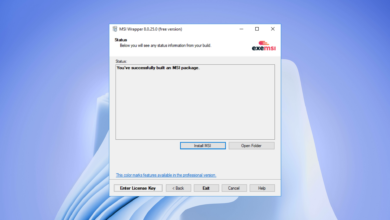
![Photo of 3 formas de corregir el código de error 264 en Roblox [Windows, iPad]](https://kdkick.com/wp-content/uploads/2023/05/3-formas-de-corregir-el-codigo-de-error-264-en-390x220.jpg)